
Table des matières:
- Étape 1: carte microcontrôleur
- Étape 2: unité de charge sans fil
- Étape 3: La BOÎTE où le chargeur sera installé
- Étape 4: Construire les circuits de la boîte
- Étape 5: Installation des DEL
- Étape 6: Souder les nouvelles cartes
- Étape 7: Installation de la carte
- Étape 8: Le programme
- Étape 9: Tester le programme
- Étape 10: Le produit final
- Étape 11: Fritzing Program Files
- Auteur John Day [email protected].
- Public 2024-01-30 09:09.
- Dernière modifié 2025-01-23 14:46.
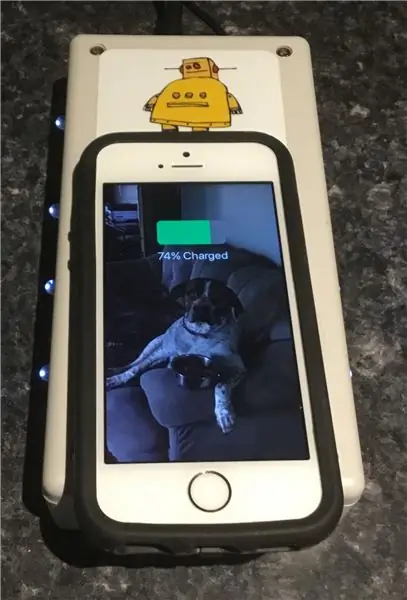

Dans ce instructable, je vais vous montrer comment faire un chargeur de téléphone sans fil et des LED activées. les téléphones ont une capacité de charge sans fil.. J'ai dû acheter un adaptateur spécial pour mon iPhone SE pour pouvoir utiliser cette fonctionnalité 19 $ d'Amazon mais ça vaut vraiment le coup
www.amazon.ca/gp/product/B01DLYF2AO/ref=oh…
Wikipedia définit le couplage inductif résonant comme "la transmission sans fil d'énergie en champ proche entre deux bobines qui sont réglées pour résonner à la même fréquence".)Vous pouvez utiliser un compteur pour déterminer l'inductance, mais pas pour la capacité distribuée qui s'accumule entre les enroulements. Vous pouvez utiliser la formule suivante pour déterminer la capacité propre ou la capacité d'enroulement:C = 0,29L + 0,41R + 1,94[√ (R^3/L)]OùC = Capacité propre en picofaradsR = Rayon de la bobine en poucesL = Longueur de bobine en pouces La bobine prototype pour ce projet a été achetée sur Digikey.com, tout comme le reste de l'électronique. La station de charge prototype, car les unités de bobines construites à la maison sont complexes et nécessitent plus de connaissances que l'amateur de bricolage moyen, mais nous allons ajouter un circuit de tension et de courant pour transmettre sans fil les données de charge à une source externe.
Étape 1: carte microcontrôleur
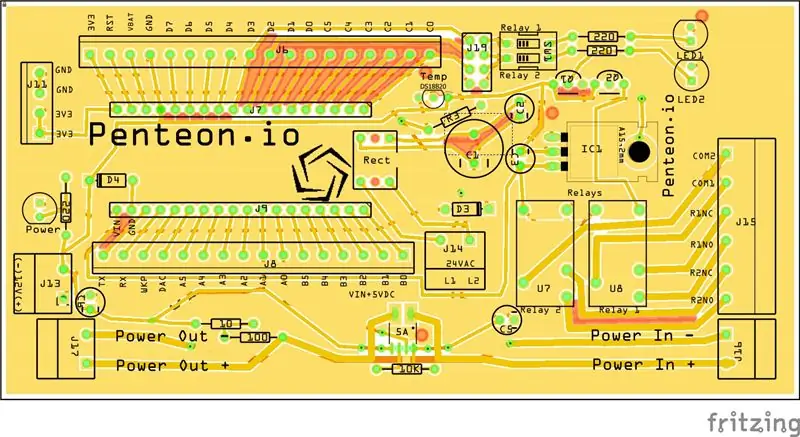
La carte du microcontrôleur peut être modifiée pour contenir n'importe quel microcontrôleur que vous souhaitez conserver. Le programme Fritizig contient de nombreux exemples de contrôleurs différents. Je préfère la particule car elle est extrêmement peu coûteuse et possède une programmation sans fil intégrée et externe.
Étape 2: unité de charge sans fil

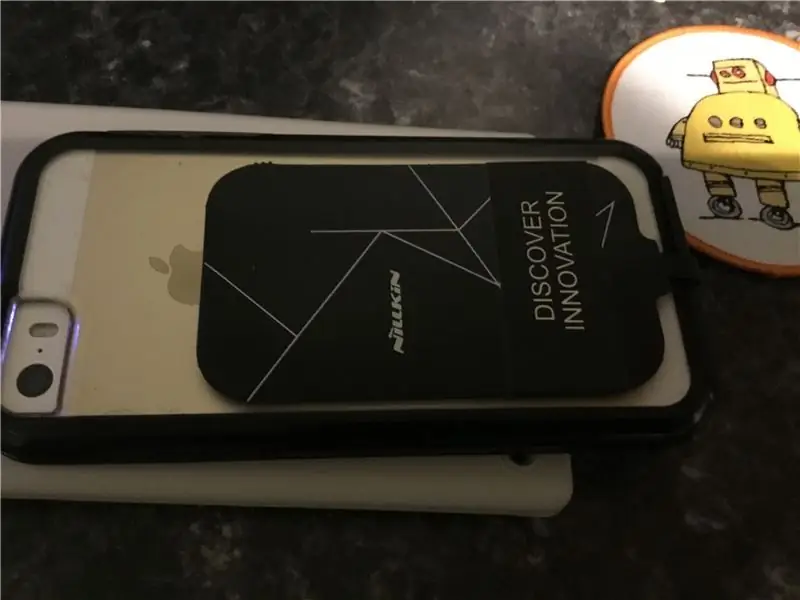
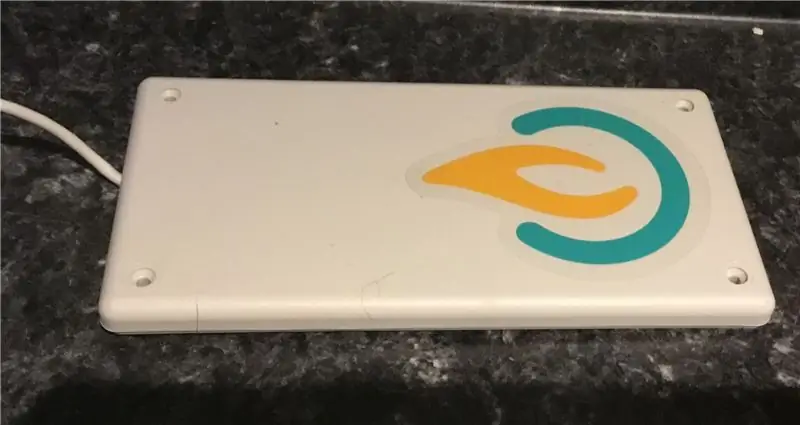
La fiche technique pour cela est ici..
wiki.seeed.cc/Qi_Wireless_Charger_Transmitt…
Le site pour acheter est ici…
www.digikey.ca
Je sais que vous pouvez créer vos propres unités émetteur/récepteur, mais pour les besoins de cette démonstration, j'ai pensé que je pourrais rendre la construction un peu plus facile pour le novice et l'amateur en nous tous. Le circuit de charge de bricolage est très complexe et nécessiterait un constructeur moyen à expert pour le fabriquer correctement et ne pas endommager votre tablette téléphonique ou provoquer un incendie….
Ce Instructable peut être fait par n'importe qui avec un fer à souder et une perceuse. J'ai acheté cette unité de charge pour mon IPhone sur Amazon.. Je ne savais pas si cela allait fonctionner mais ça marche.. J'en ai maintenant acheté une autre pour mon IPad… Et je vais en faire une autre pour elle…
Étape 3: La BOÎTE où le chargeur sera installé

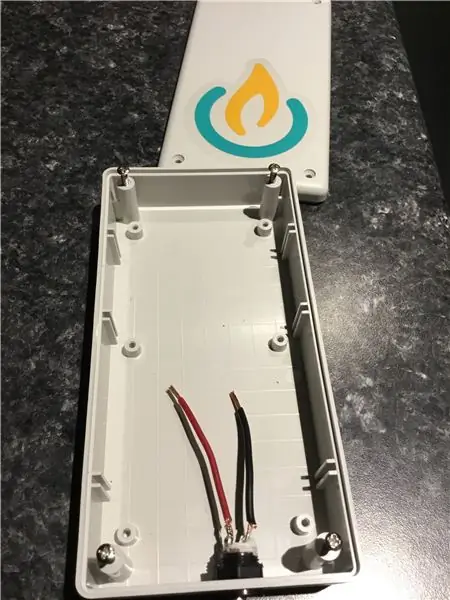
J'ai l'impression d'avoir beaucoup de ces boîtes blanches, mais elles sont idéales pour les projets. fait mais le bois était trop épais pour obtenir une bonne charge. vous pouvez commander ces boîtes sur Digikey.com ou Digikey.ca selon si vous êtes au Canada ou aux États-Unis. -détail/fr/hammond-m…
Étape 4: Construire les circuits de la boîte
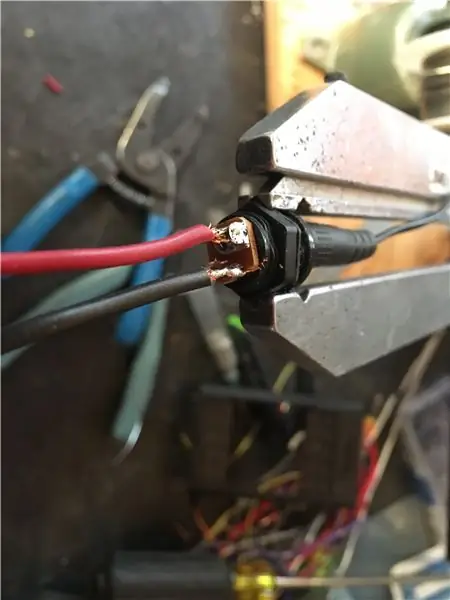



La clé pour construire un projet réussi..est d'y réfléchir…mettre vos fournitures en place.. Ayez un bon plan mais soyez flexible.. J'allais utiliser une boîte à bijoux avec des compartiments cachés mais le bois était trop épais pour un bonne transmission de puissance.. Soooo j'y suis allé avec ma White Box.. J'en ai 5 ou 6 qui traînent et ils sont super.. J'ai trouvé une excellente prise d'alimentation chez digikey qui peut être trouvée ici https://www.digikey.ca/ product-detail/fr/schurter-…
J'ai percé un trou pour la prise d'alimentation.. Par chance, j'ai eu un transformateur de prise qui s'adapte parfaitement. product-detail/en/schurter-…J'ai utilisé une grosse boule de silicone et j'ai collé le chargeur sur le couvercle de la boîte et je l'ai laissé sécher.. J'ai testé le chargeur AVANT de le coller.. J'ai ensuite percé un gros trou assez pour la prise de charge, je l'ai décalée afin que je puisse rentrer le circuit imprimé de mesure de puissance à l'arrière de la boîte. J'ai ensuite collé un autocollant coloré sur la boîte pour indiquer où se trouve la base de charge. Pour monter d'un cran, j'ai ajouté 3 rangées de LED, certaines ont mis hors tension les sorties de particules, certaines ont mis hors tension l'entrée d'alimentation 12VDC. Ils sont utilisés comme indication de charge et également de belles veilleuses pour la table de chevet.. Brillent bien lorsque le téléphone est sur le berceau.
Étape 5: Installation des DEL
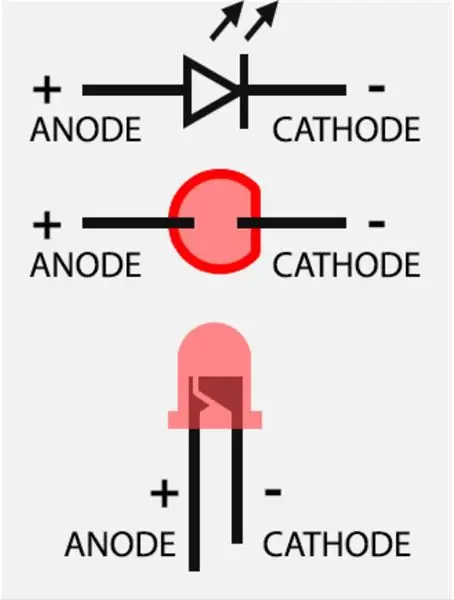
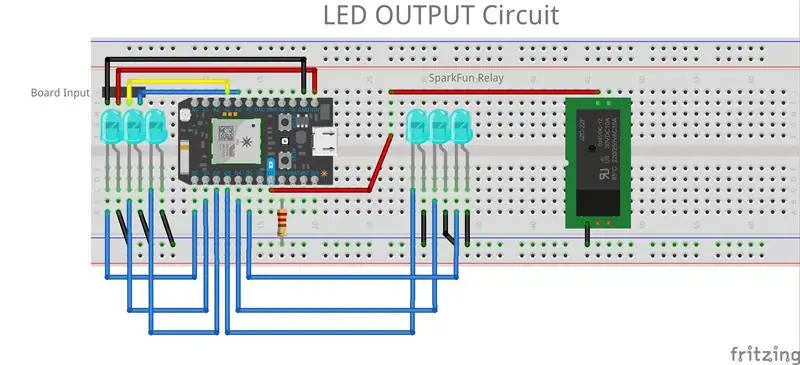
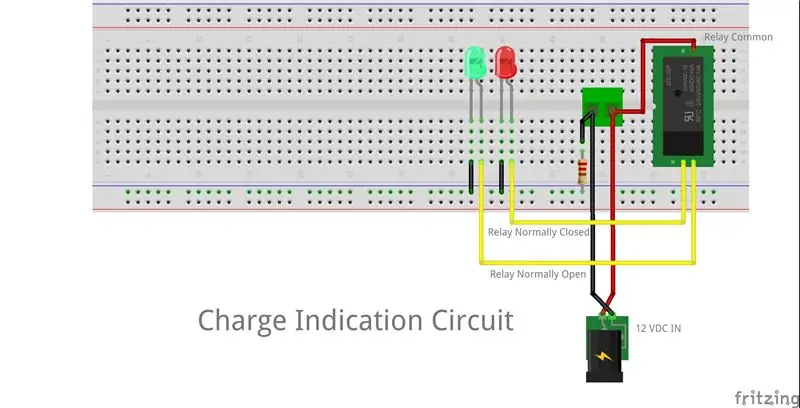
Il y a une image d'une LED pour référence pour savoir quelle broche est négative et laquelle est positive..(Très pratique si vous oubliez).. J'ai commencé par trouver un foret juste assez grand pour pouvoir insérer la Led dans le trou sans qu'il passe tout au travers.. Ensuite j'ai marqué la case où je voulais mettre les leds. Ensuite, j'ai soigneusement percé tous les trous et silicone les LED en place… Le lendemain, après que tout soit sec, j'ai commencé à souder le câblage et les cavaliers. ils sont proches, vous pouvez utiliser un thermorétractable pour séparer les fils afin de ne pas avoir de court-circuit…
Les partages de code suivants font des choses différentes
Étape 6: Souder les nouvelles cartes



Il existe deux techniques utilisées ici pour la soudure.. Je vais démontrer. le travail du fer à souder. Le lien pour la soudure est ici
www.digikey.ca/product-detail/en/multicore…
J'ai acheté un bon fer à souder sur Amazon et le lien est ici
www.amazon.ca/gp/product/B01GE6OUM2/ref=oh…
Les bases sont simples prenez votre temps et ayez un fer à souder chaud
Étape 7: Installation de la carte


Des précautions doivent être prises lors de l'installation de la carte. Une fois que tout est soudé et prêt à être utilisé, branchez votre alimentation et mesurez les connexions pour vous assurer que tout est correct. Si vous devez commander de nouvelles planches, ce n'est pas grave, elles ne coûtent que 1 $ chacune.
Étape 8: Le programme
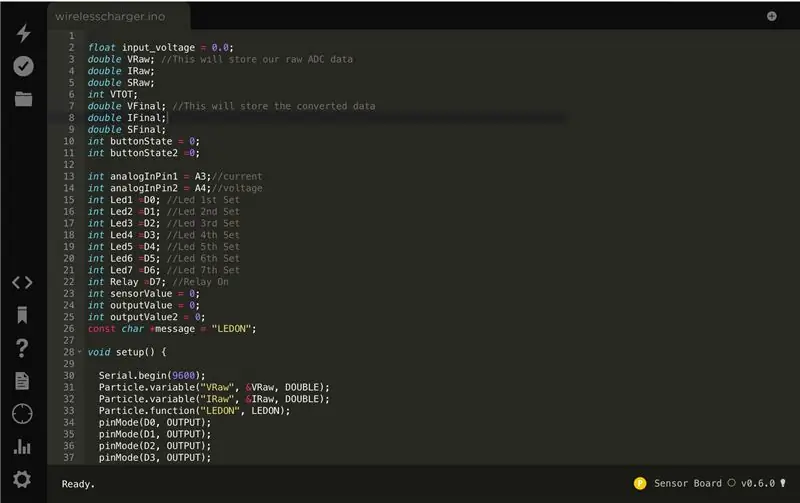
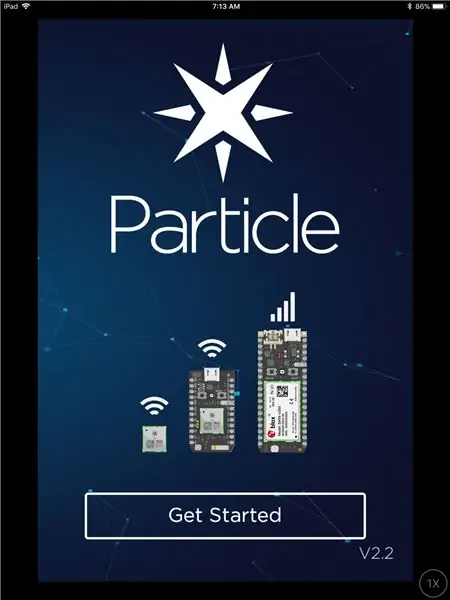
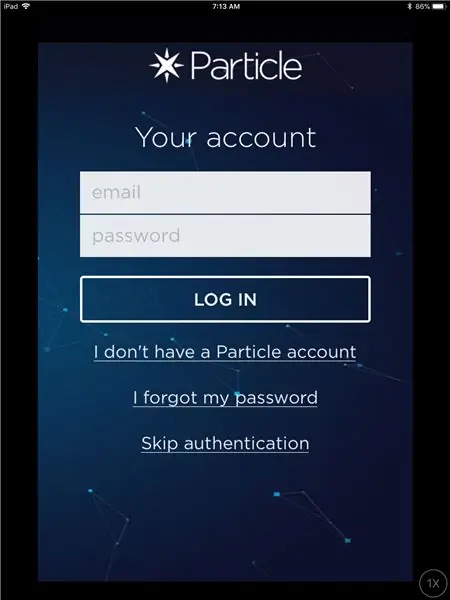
Le lien vers le code est ci-dessous. Vous pouvez changer la façon dont il s'allume et s'éteint en ajustant les délais et les déclencheurs ms
go.particle.io/shared_apps/5a0d0c1ff726e91…
Après avoir copié/collé le code dans votre propre croquis. Flashez-le et ouvrez l'application Particle.. l'application Particle se trouve soit dans le Play Store, soit dans l'App Store. cliquez sur le lien
Étape 9: Tester le programme

Une fois que vous avez le programme flashé et l'application Particle installée.. maintenant c'est la partie amusante. Lorsque vous ouvrez le dispositif de particules.. Le mien s'appelle charge_sensor Vous verrez une ligne appelée Données, cliquez dessus et vous verrez une ligne appelée Fonction Cliquez dessus et tapez un 1, puis entrez.. Vos LED doivent éteindre et éteindre quelques LED.. Vos LED doivent commencer à clignoter et produire un spectacle de lumière intéressant.
Étape 10: Le produit final
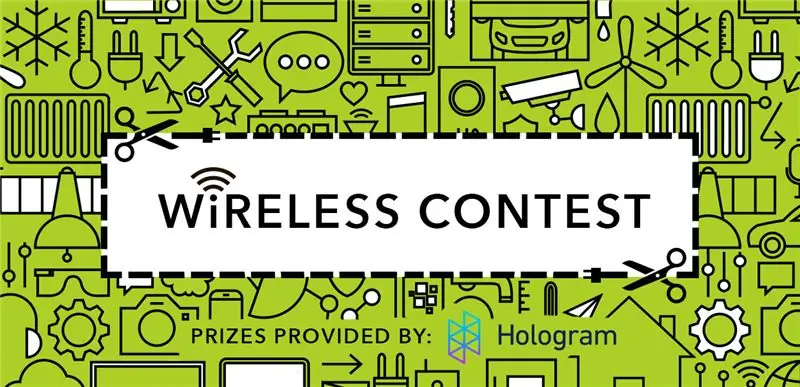
Étape 11: Fritzing Program Files
Ces fichiers sont ouverts avec le programme fritizing que vous pouvez télécharger et installer à partir d'ici
fritzing.org/home/
Conseillé:
Robot Arduino sans fil utilisant le module sans fil HC12 : 7 étapes

Robot Arduino sans fil utilisant le module sans fil HC12 : Salut les gars, bon retour. Dans mon article précédent, j'ai expliqué ce qu'est un circuit de pont en H, un circuit intégré de pilote de moteur L293D, un circuit de pilote de moteur L293D superposé pour piloter des pilotes de moteur à courant élevé et comment vous pouvez concevoir et fabriquer votre propre carte de pilote de moteur L293D
Chargeur sans fil DIY : 7 étapes (avec photos)
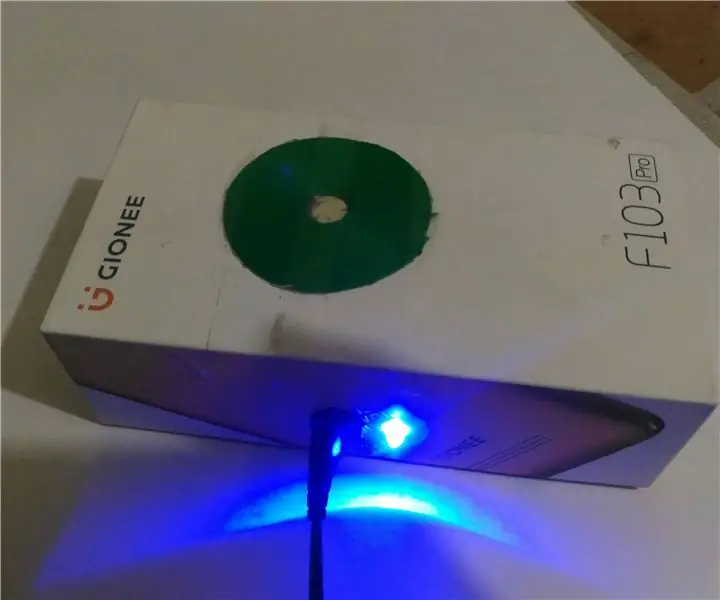
Chargeur sans fil DIY : dans ce Instructable, vous saurez comment construire votre propre chargeur sans fil pour n'importe quel appareil. COMMENT ? Les techniques d'alimentation sans fil se répartissent principalement en deux catégories, non radiatives et radiatives. En champ proche ou techniques non radiatives, la puissance est tr
Point d'accès sans fil de 50 mètres de portée avec adaptateur sans fil USB TP Link WN7200ND sur Raspbian Stretch: 6 étapes

Point d'accès sans fil de 50 mètres de portée avec adaptateur sans fil USB TP Link WN7200ND sur Raspbian Stretch : Raspberry Pi est idéal pour créer des points d'accès sans fil sécurisés mais il n'a pas une bonne portée, j'ai utilisé un adaptateur sans fil USB TP Link WN7200ND pour l'étendre. Je veux partager comment le fairePourquoi est-ce que je veux utiliser un Raspberry Pi au lieu d'un routeur ?T
Système DIY de micro sans fil pour guitare sans fil : 4 étapes

DIY Wireless Mic to Wireless Guitar System: J'ai regardé des vidéos et des groupes et presque tous utilisent un système sans fil à la guitare. Devenir fou, bouger, marcher et faire ce qu'ils veulent sans le cordon alors je rêve d'en avoir un.. Mais.. pour moi maintenant c'est trop cher alors je suis arrivé à ça
Pirater une sonnette sans fil dans un interrupteur d'alarme sans fil ou un interrupteur marche/arrêt : 4 étapes

Piratage d'une sonnette sans fil dans un interrupteur d'alarme sans fil ou un interrupteur marche/arrêt : j'ai récemment construit un système d'alarme et je l'ai installé dans ma maison. J'ai utilisé des interrupteurs magnétiques sur les portes et les ai câblés à travers le grenier. Les fenêtres étaient une autre histoire et leur câblage n'était pas une option. J'avais besoin d'une solution sans fil et c'est
